上级页面:Altium NEXUS设计演示教程
主页面:按照制造要求准备设计
此时,您已完成PCB的设计和布局;然后,即可生成电路板审查、制造和装配所需输出文档。

输出类型包括具备缩放、平移和旋转功能,以及网络、元件和丝印显示控制能力的Adobe Acrobat Reader®PDF 3D图。
可用输出类型
由于存在多种PCB制造技术和方法,因此软件具备根据不同目的生成多种输出类型的能力:
装配输出
- 装配图纸——电路板两侧的元件位置和方位。
- 拾放文件——供机器人化元件放置机器,将元件放到电路板上。
- 测试点报告——具备3种格式的ASCII文件,用于详细描述已被指定为测试点的各焊盘/过孔的位置。
文档输出
- PCB图纸——通过布置各层和显示基元,配置任何数字或打印输出(页面)。可以利用此功能,创建装配图纸等打印输出内容。
- PCB 3D图纸——从三维视图角度,查看电路板。
- PCB 3D视频——根据PCB编辑器PCB 3D Movie Editor面板内定义的一系列3D关键帧,输出一段关于电路板的简单视频。
- PDF 3D——生成一个关于电路板的3D PDF视图,并完全支持在 Adobe Acrobat®中缩放、平移和旋转。该PDF包括一个负责控制网络、元件和丝印显示的模型树。
- 原理图——设计用原理图。
制造输出
- 复合钻孔图纸——在一张图纸中(利用符号)显示电路板的钻孔位置和尺寸
- 钻孔图纸/指南——在单独图纸中(利用符号)显示电路板的钻孔位置和尺寸
- 成品图纸——将各个制造输出组合为一个单一可打印输出。
- Gerber文件——创建Gerber格式的制造信息。
- Gerber X2文件——囊括与原始Gerber格式反向兼容的高等级设计信息的一项新标准。
- IPC-2581文件——在一个单一文件中囊括高等级设计信息的一项新标准。
- NC钻孔文件——创建数控钻床所用制造信息。
- ODB++——创建ODB++数据库格式的制造信息。
- 电源层图纸——创建内电层以及平面分割图纸。
- 阻焊/助焊层图纸——创建阻焊层和助焊层图纸。
- 测试点报告——创建各种格式的设计测试点输出。
网络列表输出
- 网络列表旨在描述设计中各个元件的逻辑连接,并用于将设计传输至其他电子设计应用程序。支持多种网络列表格式。
报告输出
- 材料清单——创建制造电路板所需各种格式的零部件清单和工程量清单(BOM)。
- 元件交叉参考报告——根据设计中的原理图,创建一个元件清单。
- 报告项目层级——创建一个项目所用源文件清单。
- 报告单一引脚网络——创建一个列示仅有一个连接的所有网络的报告。
单独输出或输出作业文件
主页面:通过输出作业,简化制造数据的生成
PCB编辑器有三个用于配置和生成输出的不同机制:
- 单独——每种输出类型的设置均存储在Project文件中。必要时,您可使用Fabrication Outputs、Assembly Outputs和Export子菜单(从File菜单访问)和Reports菜单,选择性地生成该输出。
- 使用输出作业文件——每种输出类型的设置均存储在一个输出作业文件中;该文件是一个支持所有可能的输出类型的专用输出设置文档。然后,这些输出既可手动生成,亦可在项目发布过程中生成。
- 在设计发布过程中——可以在集成项目发布过程中,使用设计验证功能,生成已在项目的所有Output Job文件中设置的输出文档。
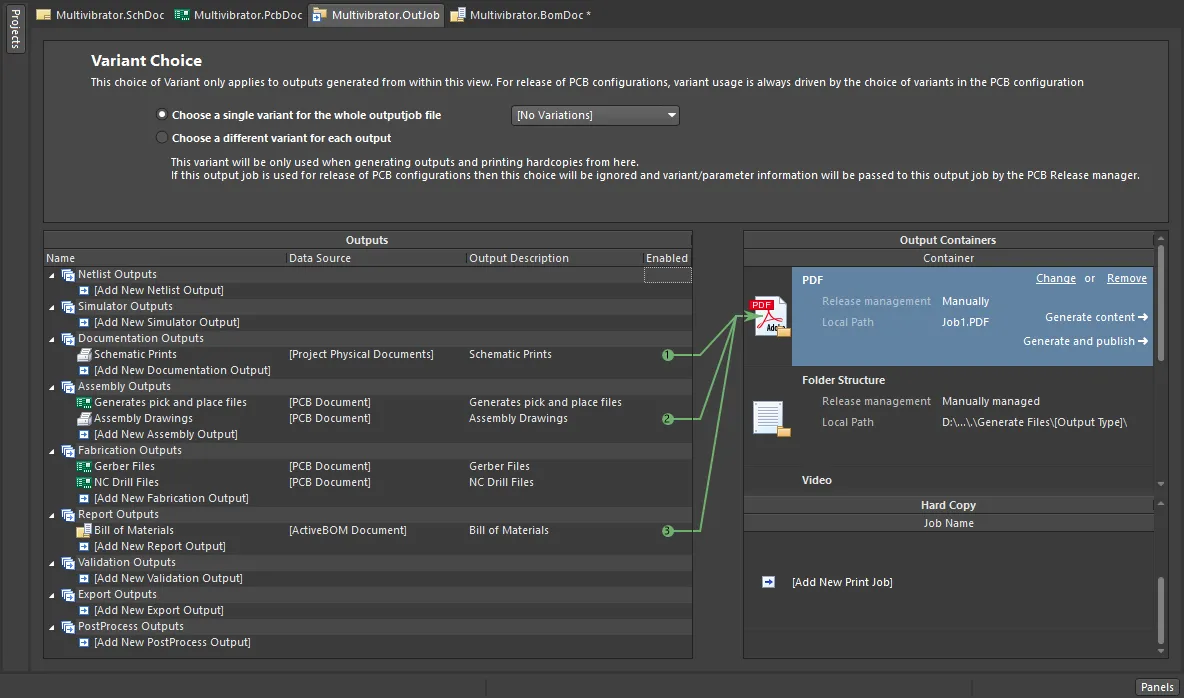
您可以使用Output Job文件,配置每种输出类型,及其输出命名、格式和输出位置。Output Job文件还可从一个项目复制到另一个项目。
尽管使用File和Reports菜单配置的单独输出使用与Output Job相同的设置对话框,但是其设置具有独立性,并且当您从一种方法切换为另一种方法时,必须重新配置。
在项目中添加一个输出作业
OutputJob file或OutJob将每个输出(左侧清单内)映射到一个输出容器(右侧一列)。输出设置定义了输出内容(通过双击进行配置);容器定义了输出写入目的地(双击图标,或单击Change链接)。OutJob中可添加任意数量的输出,并且输出可映射中单独或共享的输出容器中。
- 在Projects面板中,右键单击项目名称,并选择Add New to Project » Output Job File。一个新OutJob将打开,并添加到项目中。
- 保存OutJob,并将其命名为Fabrication。其将被自动保存到项目文件的相同文件夹中。
- 添加一个新的Gerber输出时,请单击OutJob内Fabrication Outputs部分中的
 链接,并选择Gerber Files » [PCB Document],如下图所示。如果选择了[PCB Document]选项,则将自动选择项目PCB。选择上述选项,还意味着OutJob可不同项目之间轻松复制,因为该设置无需更新。如果项目中有多个PCB,则需要选择某个具体电路板。
链接,并选择Gerber Files » [PCB Document],如下图所示。如果选择了[PCB Document]选项,则将自动选择项目PCB。选择上述选项,还意味着OutJob可不同项目之间轻松复制,因为该设置无需更新。如果项目中有多个PCB,则需要选择某个具体电路板。
-
Gerber输出已完成添加;您即可对其进行配置。
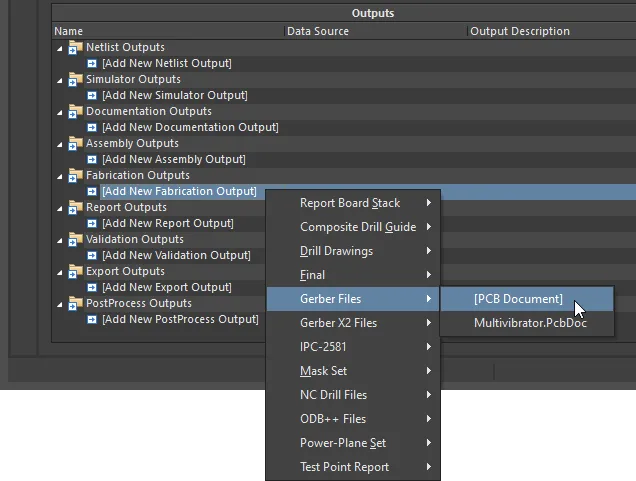
配置Gerber文件
对话框页面:Gerber设置
配置制造输出生成
- 在OutJob中,双击通过上述步骤添加的Gerber Files输出。Gerber Setup对话框将打开,如上图所示。
- 由于电路板设计采用Metric单位,因此在对话框的General标签上将Units设置为Millimeters。
- 电路板上布线和间距的最小单位为0.25毫米,但是由于大部分元件在其几何中心处有参考点(且布置在1毫米栅格),因此其某些焊盘将实际布置在0.01栅格上。在General标签上,将Format设置为4:3。通过进行上述设置,确保输出数据的分辨率足以涵盖这些栅格位置。注意:必须始终以相同Units和Format配置NC钻孔文件。
- 切换至Layers标签,然后单击Plot Layers按钮并选择Used On。请注意,可以启用机械层;机械层通常不会自行Gerbered。相反,如果机械层所包含的细节是其他层所需要的(例如,每个Gerber文件上都需要的对齐位置标记),则其通常将被囊括其中。在此情况下,可以用对话框右侧的Mechanical Layer选项,囊括另一层的详细信息。将之前在对话框Layers to Plot部分中启用的所有机械层禁用。
- 单击对话框的Advanced标签。确定将Position on Film选项设置为Reference to relative origin。请注意,必须始终使用与Gerber文件相同的Units、Format和Position on Film设置,配置NC钻孔文件;否则,钻孔位置将与焊盘位置不匹配!
- 单击OK,接受其他默认设置并将Gerber Setup对话框关闭。
- 按照相同方式,将NC Drill添加到OutJob文件中——单击OutJob的Fabrication Outputs部分内的
 链接,并选择NC Drill Files » [PCB Document]。
链接,并选择NC Drill Files » [PCB Document]。
-
双击添加的NC Drill Files输出,以访问NC Drill Setup对话框。将Units设置为Millimeters,并将Format设置为4:3。确保将Coordinate Position选项设置为Reference相对原点,单击OK以接受其他默认设置并关闭对话框。
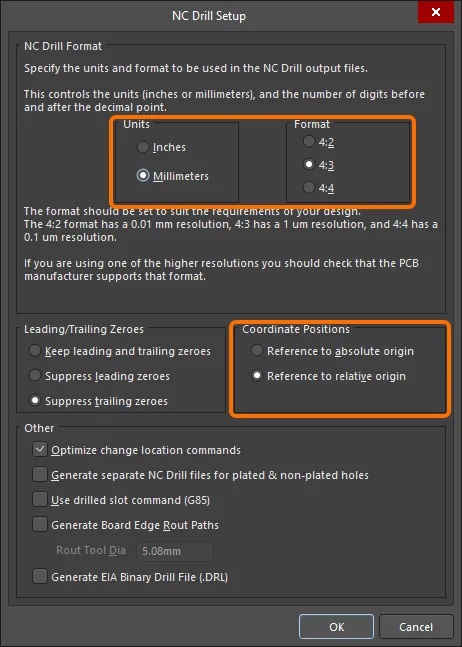
通过配置NC Drill Setup对话框,生成教程所需NC Drill文件。
-
此时,Gerber和NC Drill设置已完成配置;然后,即可对其命名和输出位置进行配置。通过将其映射中OutJob右侧的Output Container,完成上述配置。对于有自己文件格式的离散文件,请使用Folder Structure容器。在Output Containers列表中选择Folder Structure,然后在Outputs部分的Enabled栏中单击Gerber和NC Drill Files的单选按钮,以将这些输出映射中所选容器,如下图所示。
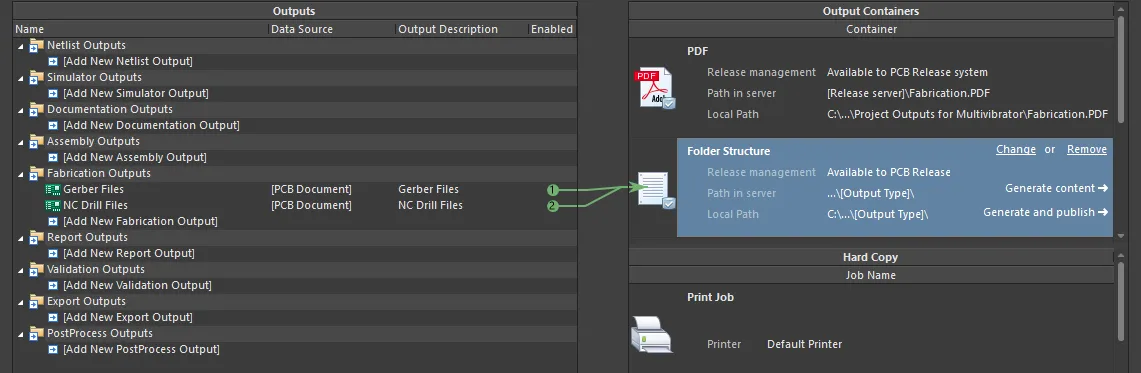
通过配置OutJob,将Gerber和NC Drill输出生成为离散文件。
- 最后一步是进行容器配置。为此,请单击容器中的Change链接,以打开Folder Structure设置对话框。如果输出为Release Managed或Manually Managed,则可使用顶部的控制按钮进行配置;确保将其设置为Release Managed。对话框的下半部分将显示在您选择不同选项时,名称和文件夹结构如何变化。
- 单击OK,关闭对话框。
配置验证报告生成
软件包括多项验证检查,可在输出生成过程中整合为输出。每项检查均可生成一份HTML报告文件。在项目发布过程中,将在生成其他输出前完成上述检查,并且如果未通过任何验证检查,则可判定项目发布失败。
配置验证报告生成
- 添加一项新Validation输出时,请单击OutJob的Validation Outputs部分中的
 链接,并选择Design Rules Check » [PCB Document]。
链接,并选择Design Rules Check » [PCB Document]。
- 将添加的报告映射中Folder Structure Output Container——在OutJob右侧的列表中选择Folder Structure容器,并在Outputs部分的Enabled栏中单击Design Rules Check输出的单选按钮。
- 本地保存OutputJob文件后,将其关闭。
配置材料清单
主页面:使用ActiveBOM进行BOM管理
最终,设计中使用的每个部件均须提供详细的供应链信息。与其要求将这些信息添加到每个设计元件中,或作为后处理添加到Excel电子表格中,不如在设计周期中的任何时间将其添加到ActiveBOM(*.BomDoc)中。
ActiveBOM是Altium NEXUS中包含的元件管理编辑器,用于:
- 配置元件信息,以确保BOM准备就绪,包括,添加非PCB元件BOM项目(例如,裸板、胶水、安装硬件等)。
- 添加附加栏(例如,行号栏),以满足装配厂的要求。
- 将每个设计元件映射到实际制造商部件上。
- 验证供应链的可用性,并根据制造单元的确定数量为每个部件定价。
- 根据制造单元的确定数量,计算制造成本。

ActiveBOM用于将每个设计元件映射到实际部件上。
此项将供应链详细信息直接输入BOM的功能,改变了PCB项目中BOM文档的角色。ActiveBOM不再仅仅是一种简单输出文件,而是将元件管理流程提升至与原理图输入和PCB设计流程同等重要的位置;其中,ActiveBOM的BomDoc成为适用于所有BOM类型输出的PCB项目所有材料清单数据的来源。ActiveBOM成为BOM管理的推荐方法。
ActiveBOM使用您连接的Workspace设置中启用的Part Providers,实时询问供应链。由于数据实时更新,因此本教程中所用零部件的可用性将随着时间变化。可用供应商清单也将随着时间变化。为此,您得到的结果可能不同于本教程中所示和所述结果。
配置BomDoc
为了将BomDoc纳入教程:
- 请从主菜单选择File » New » ActiveBOM Document。请注意,一个PCB项目只能包括一个BomDoc。
- BomDoc创建后,教程中所用元件将被列为BOM Items。请在Properties面板内进行BomDoc配置,并在相同面板内,定义生产量、货币、供应链和可见BOM Item参数等其他设置。请花点时间熟悉一下Properties面板两个标签中的功能。请注意,面板顶部有一个可用于快速定位某项控制功能或参数的搜索字段。
- 搜索面板的Columns标签。请注意,我们可以使用Sources按钮从不同位置,搜索BOM中包含的可用数据。
- 元件详情展示在BomDoc的主栅格区域。默认有一个名为Line #的栏。单击Set Line Numbers按钮(
 ),向此栏输入数据(您可能需要使用文件右上角的Refresh按钮刷新BomDoc,以显示栅格的Line #值)。
),向此栏输入数据(您可能需要使用文件右上角的Refresh按钮刷新BomDoc,以显示栅格的Line #值)。
- 由于元件通过Manufacturer Part Search面板获得的,因此各部分均已包含供应链信息。当您单击BOM Items栅格内任何部分时,其供应链信息将显示在BomDoc的下半部分,如上图所示。BomDoc下半部分内现实的每一行均对应着一个Solution,并且制造商部件+部件号(即MPN)将显示在左侧,而可用供应商+供应商部件号(即MPN)SPN将显示在右侧。
- 请注意,BOM Items栅格包括右侧的BOM Status栏。将鼠标光标悬停在某个状态图标上方,即可显示检测到的任何问题的信息。
- Status图标应指示,所有Items均包括按排名显示的错误No MPN。这意味着,设计人员(您)尚未对所选部件(MPN)进行彻底检查,并且表示其对每个所选部件均满意。通过向其赋予一个排名(如上图所示),接受一个MPN。为每个未显示任何其他类型错误的项目重复上述操作。晶体管可能存在其他错误;我们将尽快解决此问题。
- 五个BOM Items中四个项目的状态应该变为绿色(
 ),表明这些Items已明确(可订购)。
),表明这些Items已明确(可订购)。
- 请根据Properties面板中配置的BOM Checks的当前配置,检查每个Item的状态。面板中的BOM Checks列表详细列出了目前不合规的所有BOM Checks。请在BOM Checks对话框中,配置可用BOM Checks及其当前设置(通过BOM Checks列表下方的
 图标访问)。
图标访问)。
-
选择晶体管Item;可将其标记为Obsolete。对于未指定MPN或者指定了MPN但无供应商的Item,您还可创建一个Manufacturer Link。
您可以使用Manufacturer Link功能,将一个Workspace部件,或存在供应链问题的非Workspace部件,连接至首选制造商部件。您可以使用此功能,直接将Altium Parts Provider的全部功能用于BomDoc中的所有设计元件,包括关于供应商、价格和可用性的实时信息。Manufacturer Link存储在BomDoc中。
- 添加Manufacturer Link时,请在栅格中选择晶体管,单击Add Solution按钮并通过下拉菜单选择Create/Edit Manufacturer Links。
-
Edit Manufacturer Links对话框将打开。单击Add按钮,添加一个新的Manufacturer Link;Add Part Choices对话框将打开。该对话框用于搜索合适的制造商部件。除了识别合适的部件外,您还可以使用该对话框,检查供应商、价格和可用性等信息。
Add Part Choices对话框中的
Search字段将自动填入您在BomDoc中所选元件的数据。使用Preferences对话框
Data Management – Part Providers页面中的
Suggested Keywords设置,确定提供搜索数据的字段。其默认使用
Comment字段进行搜索;必要时,可修改搜索字段。
- 如果搜索结果仅反馈了您已使用的部件,则请扩大搜索(例如,搜索BC547C)。
- 请注意Manufacturer Part栏边缘处的垂直色条。该色条将指示该部件的Lifecycle状态。您最好选择Lifecycle状态为绿色的部件(Volume Production)。请注意,由于原理图上已有符号且PCB上已有封装,因此您不需要有部件模型。
-
请选择一个有Volume Production Lifecycle状态的部件(将光标悬停在垂直色条上方,以查看生命循环状态)和可用库存,然后单击OK,以接受该部件。
BomDoc中添加的部件选项和排名将自动为元件保存到Workspace中。
- 页面将返回到Edit Manufacturer Links对话框。单击OK,关闭对话框并返回BomDoc。
- BomDoc的Solutions区域将显示两个解决方案,即:设计中使用的原始部件和您刚刚添加的Solution。Solutions将按照其在BOM中的使用顺序列示。使用Ranking功能,推送您通过将鼠标悬停在星号上方,然后单击期望的排名(如下图所示)选为主要Solution的部件。
- 此时,所有部件均包括供应链的详细信息。本地保存BomDoc和项目。
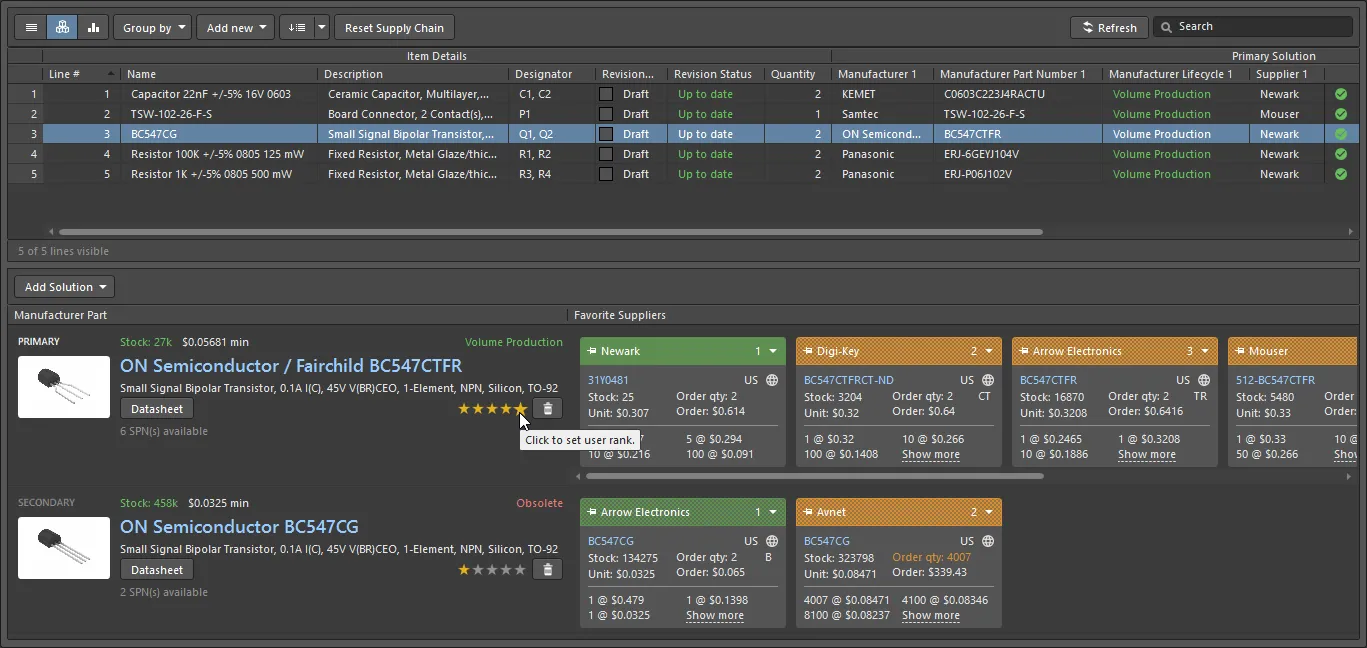
创建一个Manufacturer Link,以便当原理图未包含合适的供应链详细信息时,在BomDoc中直接选择一个部件。
制定输出BOM
对话页面:报告管理器
使用Report Manager,生成实际输出BOM文件。Report Manager是一种高度可配置的报告生成引擎,能够生成各种格式的输出,包括:文本、CSV、PDF、HTML和Excel。您还可以用预定义模板或您自己的模板,生成Excel格式的BOM。无需安装Microsoft Excel软件,即可生成Excel格式的BOM;在File Format下拉菜单中,选择MS Excel File选项。
配置装配输出生成
- 向项目添加一个新的OutJob文件,并将其作为Assembly保存在与项目文件相同的文件夹中。
- 添加一个新的BOM输出时,请单击OutJob的Report Outputs部分中的
 链接,并选择Bill of Materials » [ActiveBOM Document]。
链接,并选择Bill of Materials » [ActiveBOM Document]。
- 双击添加的Bill of Materials输出,以打开Report Manager对话框。
-
在对话框右侧Properties窗格的Export Options中,设置File Format的Generic XLS(*.xls、*.xlsx、*.xlsm)以及Template的BOM Template Single Supplier。
不同于MS-Excel(*.xls、*.xlsx、*.xlsm)文件格式,Generic XLS(*.xls、*.xlsx、*.xlsm)使用内置XLS格式的文件生成器,以确保无需安装Microsoft Excel即可生成该格式的文件。
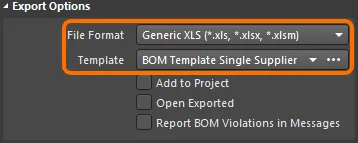
T如果项目包括BomDoc,则Report Manager从BomDoc获取配置。
- 单击OK保存更改,并关闭对话框。
- 在OutJob文件中,将添加的BOM报告映射到PDFOutput Container中——在OutJob右侧列表中选择PDF容器,然后单击Outputs部分Enabled栏中Bill of Materials的单选按钮。
-
配置PDF容器——单击容器中的Change链接,以打开PDF设置对话框。单击Assembly.PDF入口,选择Separate file for each output using output name,并单击Done。将向输出BOM分配OutJob文件(Bill of Materials.pdf)中为输出设置的名称,且可在对话框的Preview区域中看到。
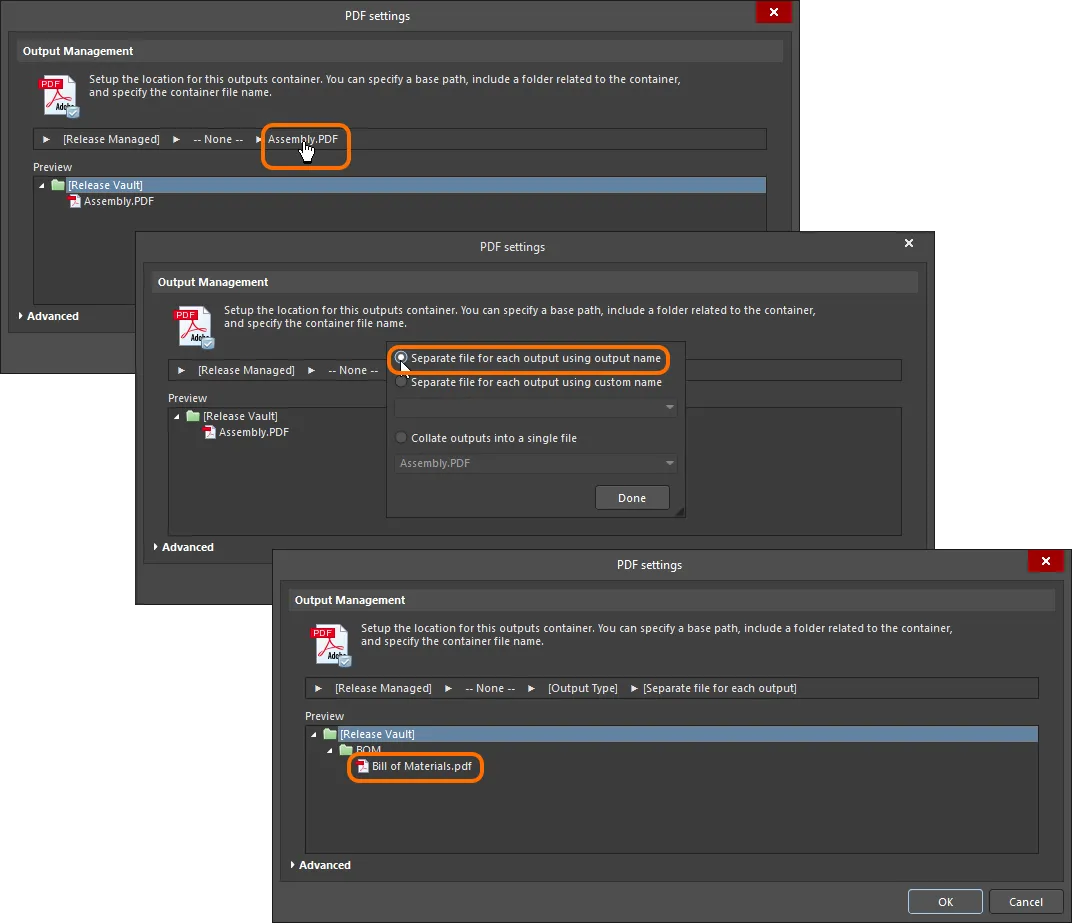
在PDF设置对话框中,配置BOM输出命名。
- 单击OK关闭对话框。
- 向OutJob文件添加Pick & Place输出——单击OutJob的Assembly Outputs部分中的
 链接,并选择Generates pick and place files » [PCB Document]。
链接,并选择Generates pick and place files » [PCB Document]。
- 双击添加的Generates pick and place files输出,以打开Pick and Place Setup对话框。在对话框左下角的Output Setting区域中,将Units设置为Metric,单击OK接受其他默认设置并关闭对话框。
- 将添加的Pick & Place输出映射到Folder Structure Output Container中——在OutJob右侧的列表中选择Folder Structure容器,然后单击Outputs部分Enabled栏中Generates pick and place files输出的单选按钮。
- 将项目保存到Workspace中。
项目发布
主页面:电路板设计发布
在OutJob文件中完成输出文档配置后,即可将项目发布到连接的Workspace中。由于电路板设计发布过程自动进行,因此您在发布电路板设计项目时,无需担心与手动发布相关的风险。当发布某个特定项目时,将抓取设计源的快照并与任何生成的输出一同存档——其表示通过设计项目得到并由公司出售的有形产品。
Altium NEXUS的Project Releaser负责实施发布流程,而其用户界面配有专用视图——Release视图。发布流程将分段进行——您可通过视图左侧的条目一目了然地知晓当前所处阶段。
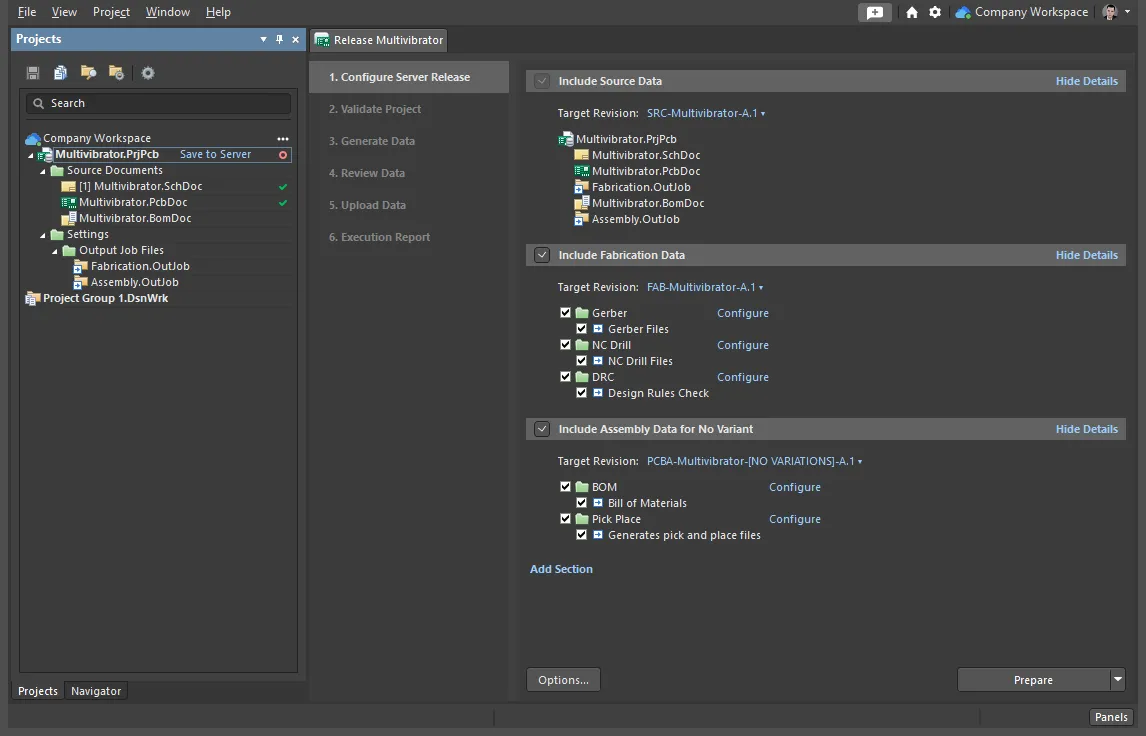
Release视图——Project Releaser的用户界面
项目发布
- 在Project面板中右键单击项目文件,并从上下文菜单中选择Project Releaser命令,以访问Release视图。
- Release视图将作为一个单独文档标签打开。在第一阶段——1. 配置Server Release(如上图所示)——您可以指定想要生成的数据类型。单击各数据集标题最右侧的Details控制按钮,以访问将通过数据集生成的详细信息。
-
单击视图左下角的Options按钮,以访问Project Release Options对话框。在dialog的Release Options标签上,确保将Managed - <WorkspaceName>选为Release Target;将Fabrication分配给Fabrication Data数据集,并将Assembly分配给Assembly Data数据集。单击OK关闭对话框,并返回Release视图。

在Project Release Options对话框中,配置在线发布选项。
- 确保发布同时包含制造和装配Data Items——启用Include Fabrication Data和Include Assembly Data for No Variant(项目发布中始终包含源数据)——然后单击
 按钮继续操作。
按钮继续操作。
- Item Creation对话框将打开后,请在Workspace中创建目标发布项目清单。选择Create items选项,以确认创建的项目。
-
如果尚未本地保存的打开文档发生更改,则Project Modified对话框将打开。在此情况下,选择Save and Commit changes选项,以本地保存更改,并将更改保存到Workspace中。
如果尚未保存到Workspace项目和/或其文件发生更改,则Pending Commits对话框将打开,向用户发出警告。选择Commit选项,将更改保存到Workspace中。
- 在打开的Commit to Version Control对话框中,确保启用经修改项目的源文件以及尚未进行版本控制的源文件,输入有意义的Comment(例如,项目做好发布准备),并单击Commit And Push按钮。
-
发布流程的下一阶段——2. 验证项目——当在已分配OutJob文件中检测到一份或多份Validation型报告时,项目验证将自动运行。由于Fabrication OutJob文件包括Desing Rules Check报告生成,因此该验证输出生成器将运行。
如果未成功通过任何验证检查,则可判定发布失败。对于本教程中的项目发布,这将意味着PCB文档至少包含一次DRC违规。在此情况下,使用视图右下角的Cancel按钮停止发布流程,打开PCB文档,解决DRC违规,然后再次开始发布流程。
- 如果验证成功,则进行发布流程的下一阶段——3. 生成数据——数据生成将自动进行。在此过程中,向所含Data Items分配的OutJob文件中定义的所有其他输出均将运行,以生成将向Workspace中相关目标项目发布的数据。
-
在通过所有验证检查并生成输出数据后,我们将进行发布流程的下一阶段——4. 数据评审——您可以利用此功能,评审生成的数据。在Altium NEXUS中的相关编辑器(例如,CAM编辑器)或者在相关外部应用程序(例如,PDF查看工具)中,单击View链接,以打开相关数据文件或数据集。如果生成的数据均表现良好,则单击视图右下角的Release按钮,继续发布。

审查生成的数据,并做好向Workspace的发布准备。
- Confirm Release对话框将打开,总结将向Workspace发布的项目配置。输入一项Release Note(例如,Initial Release),并单击OK。
- 在确认上一阶段的发布后,进行下一阶段——5. 数据上传——数据上传将自动进行。该步骤仅表示将数据上传至Workspace中相关数据Items修订中。
- 发布流程的最后阶段——6. 执行报告——提供发布总结。使用视图右下角的Close按钮,关闭Release视图。
大家从一张空白原理图开始,逐步完成了PCB生成和输出文件向Workspace的发布——这就是Altium NEXUS中的整个设计流程。接下来,我们将探索与项目管理和协同相关的某些功能。